日期:2025-10-31
版本:2003
日期:2025-10-29
版本:2007
日期:2025-09-22
版本:1.0
日期:2025-08-16
版本:4.3.5.10
日期:2025-08-12
版本:电脑版
日期:2025-08-12
版本:2016
今天小编为大家带来powerpoint2010下载,powerpoint2010经过了全面重新设计,可以完整地还原演示文稿的各种过渡、视频和效果,全面支持PowerPoint 97/2000/2002/2003/2007/2010创建的演示文稿。感兴趣的小伙伴们千万不要错过,赶快来下载使用吧!
Microsoft PowerPoint2010,简称PowerPoint,是一个由Microsoft公司开发的ppt演示文稿程序。在工作汇报、企业宣传、产品推介、婚礼庆典、项目竞标、管理咨询、教育培训等领域占着举足轻重的地位。Microsoft Office是系统中的其中一个组件,支持Microsoft WindowsApple的Mac OS X操作系统等。
1、为演示文稿带来更多活力和视觉冲击。
2、与他人同步工作。
3、添加个性化视频体验。
4、想象一下实时显示和说话。
5、从其他位置在其他设备上访问演示文稿。
6、使用美妙绝伦的图形创建高质量的演示文稿。
7、用新的幻灯片切换和动画吸引访问群体。
8、更高效地组织和打印幻灯片。
9、更快完成任务。
10、跨越沟通障碍使用。
问:如何使用powerpoint2010制作漂亮的PPT?
答:1、准备好一张要做成模版的ppt背景图片,开始—程序—里面找到PowerPoint,点击打开,新建一个空白的PPT文档。
2、视图→母版→幻灯片母版,进入母版编辑状态。(ppt2007操作步骤为:视图—幻灯片模板)
3、点击绘图工具栏上的“插入图片”按钮(或按“插入→图片→来自文件”),选中要做为模版的图片,确定。并调整图片大小,使之与母版大小一致。 (ppt2007操作步骤为:插入—图片)
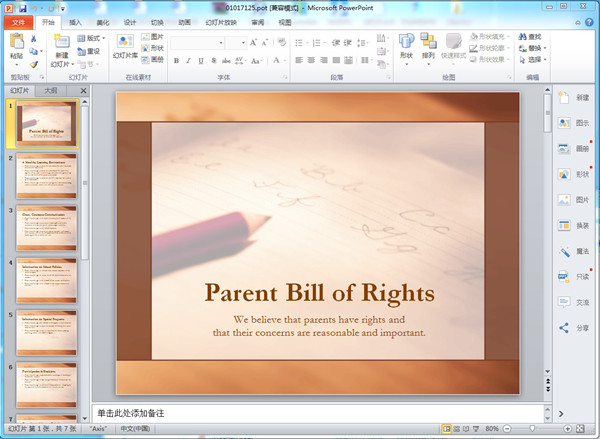
4、在图片上点击鼠标右键,叠放次序→置于底层,使图片不能影响对母版排版的编辑。
5、现已经制作好需要的模版文档,点击“关闭模板视图”,退出母版视图。6、保存模板:文件→保存,打开“另存为”对话框,在“文件名”中输入名字,在“保存类型”中选择“演示文稿设计模版”,保存。
7、现在关闭此PPT文档。再新建一个空白文档,看看你的“幻灯片设计”里,刚刚做好的模版文档就出现在你的眼前了。
8、此时,就可以对ppt进行编辑了,可以插入你想要的文字、图片等操作。
问:powerpoint2010如何增加幻灯片切换效?
答:1、幻灯片切换效果,就通过点击PPT页面最上方的“切换选项”,然后就可以通过选择那些选项然后进行酷炫切换了。
日期:2025-10-31
版本:2003
日期:2025-10-29
版本:2007
日期:2025-09-22
版本:1.0
日期:2025-08-16
版本:4.3.5.10
日期:2025-08-12
版本:电脑版
日期:2025-08-12
版本:2016

博思AIPPT1.0.0
下载
PPT大师
下载
迅捷AiPPTv2.1.0.0
下载
SmartPPT旧版本
下载
尧创CAD特别版
下载
RM音频工具箱网页版
下载
2345影视大全官网版
下载
360AI云盘最新版
下载333.60MB
2026-01-13
29.16MB
2026-01-13
3.28MB
2026-01-13
11.03MB
2026-01-13
263.27MB
2026-01-13
9.86MB
2026-01-13
84.55MB / 2025-09-30
248.80MB / 2025-07-09
2.79MB / 2025-10-16
63.90MB / 2025-12-09
1.90MB / 2025-09-07
210.99MB / 2025-06-09
374.16MB / 2025-10-26
京ICP备14006952号-1 京B2-20201630 京网文(2019)3652-335号 沪公网安备 31011202006753号违法和不良信息举报/未成年人举报:legal@3dmgame.com
CopyRight©2003-2018 违法和不良信息举报(021-54473036)400-105-5185 All Right Reserved


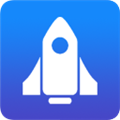










玩家点评 (0人参与,0条评论)
热门评论
全部评论